win10无法访问移动硬盘怎么办?有的时候我们的一些重要的工作或者学习文件会保存到我们的移动硬盘里。当我们再次打开想要获取文件的时候,却发现硬盘无法打开了,提示不能访问
win10无法访问移动硬盘怎么办?有的时候我们的一些重要的工作或者学习文件会保存到我们的移动硬盘里。当我们再次打开想要获取文件的时候,却发现硬盘无法打开了,提示不能访问。遇到这个问题的小伙伴们不要着急,今天教大家去解决它的方法。
方法一:命令提示符修复移动硬盘
1、插好移动硬盘,然后双击打开此电脑,进入文件资源管理器,找到并查看移动硬盘的盘符。
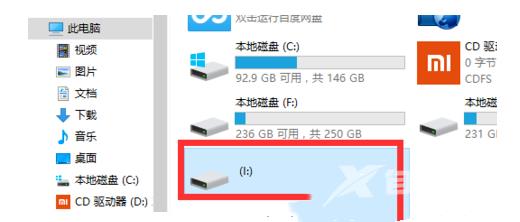
2、按 Win + R 组合键,打开运行,并输入:cmd 命令,确定或回车,可以快速打开命令提示符窗口(建议使用管理权限创建此任务)。
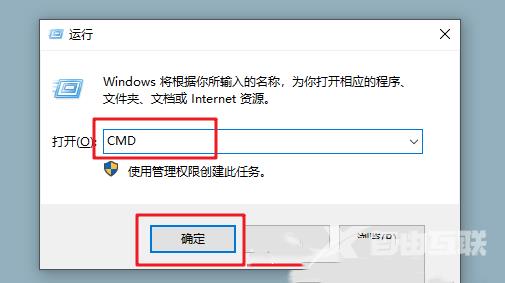
3、管理员命令提示符窗口中,输入并回车执行:chkdsk i: /f 命令,以进行修复操作,其中 i: 表示移动硬盘盘符。
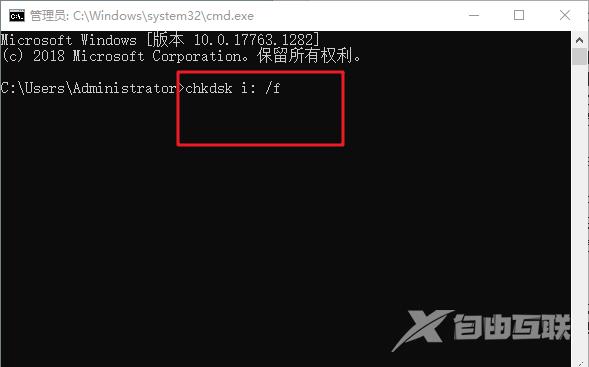
4、移动硬盘修复成功,再次打开此电脑,可以看到移动硬盘已经恢复正常,可以使用了。
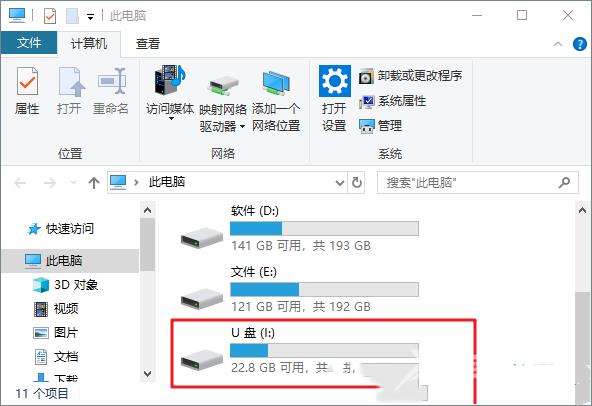
方法二:检查工具扫描并修复驱动器
1、此电脑文件资源管理器窗口中,找到并右键点击移动硬盘,在打开的菜单项中,选择属性。

2、移动硬盘属性窗口中,切换到工具选项卡,然后点击查错(此选项将检查驱动器中的文件系统错误)下的检查。
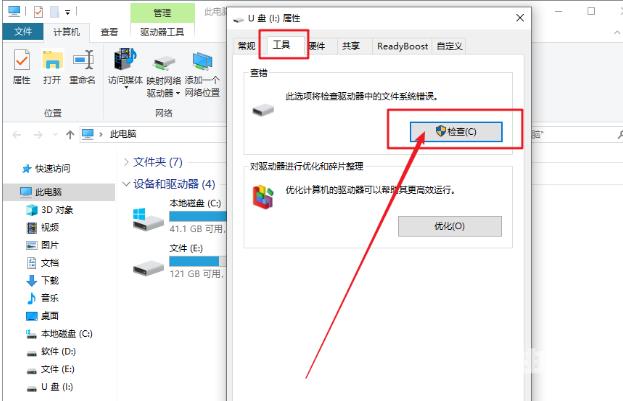
3、错误检查窗口,点击扫描并修复驱动器(在 Windows 查找并修复任何错误时,将不能使用驱动器。该过程可能需要一段时间,你可能需要重新启动计算机)。
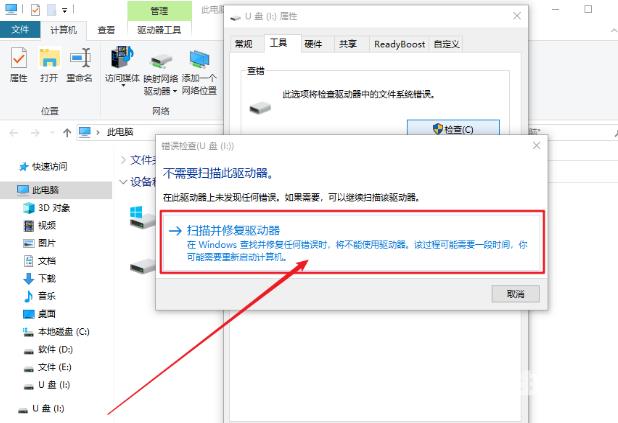
4、接着,电脑会自动对移动硬盘进行扫描检查以及修复错误,按照提示操作即可。
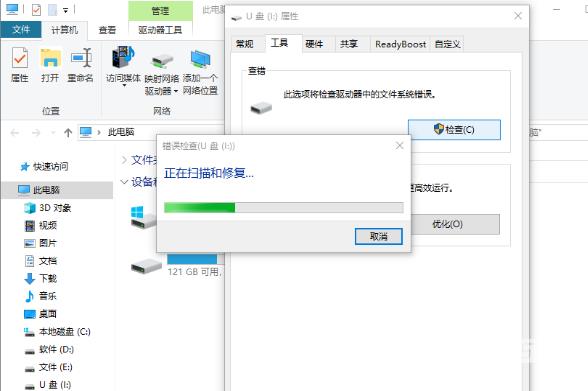 【转自:美国高防站群服务器 http://www.558idc.com/mggfzq.html 复制请保留原URL】
【转自:美国高防站群服务器 http://www.558idc.com/mggfzq.html 复制请保留原URL】
